विज्ञापन
 आज बहुत सारे सॉफ्टवेयर उपलब्ध हैं, आप उन लोगों को कैसे चुनते हैं जो आपके लिए सबसे उपयुक्त हैं? इसका उत्तर यह है कि आप जो भी खोजते हैं या अन्य लोगों की सिफारिशों से, और सर्वश्रेष्ठ के लिए आशा करते हैं, उससे सॉफ़्टवेयर आज़माते हैं। जबकि कुछ एप्लिकेशन ठीक हो सकते हैं, अन्य एप्लिकेशन आपकी आवश्यकताओं के अनुरूप नहीं हो सकते हैं।
आज बहुत सारे सॉफ्टवेयर उपलब्ध हैं, आप उन लोगों को कैसे चुनते हैं जो आपके लिए सबसे उपयुक्त हैं? इसका उत्तर यह है कि आप जो भी खोजते हैं या अन्य लोगों की सिफारिशों से, और सर्वश्रेष्ठ के लिए आशा करते हैं, उससे सॉफ़्टवेयर आज़माते हैं। जबकि कुछ एप्लिकेशन ठीक हो सकते हैं, अन्य एप्लिकेशन आपकी आवश्यकताओं के अनुरूप नहीं हो सकते हैं।
लेकिन आप स्थापित सॉफ़्टवेयर के साथ क्या करते हैं जिसकी आपको आवश्यकता नहीं है? आप उन्हें अनइंस्टॉल करते हैं, और अगले उम्मीदवारों के लिए आगे बढ़ते हैं। लेकिन समस्या यह है कि विंडोज के तहत अनइंस्टॉलेशन अक्सर कूड़े, छोटी और गैर-कार्यात्मक फ़ाइलों के बराबर होता है जो केवल आपके सिस्टम को हॉग और धीमा कर देगा। विंडोज से अवांछित एप्लिकेशन को पूरी तरह से अनइंस्टॉल करना जितना आसान लगता है उतना आसान नहीं है। अधिकांश समय, आपको इसकी सहायता की आवश्यकता होगी तृतीय पक्ष IObit अनइंस्टालर का उपयोग करते हुए अवांछित विंडोज प्रोग्राम को कैसे स्थापित करें अधिक पढ़ें uninstallers रेवो अनइंस्टालर आपका ब्लोटवेयर नीचे शिकार करेंगे अधिक पढ़ें जैसे कि ZSoft Uninstaller.
अनइंस्टॉल करना और अधिक
पहली बार जब आप एप्लिकेशन खोलते हैं, तो आप बता सकते हैं कि ZSoft Uninstaller सिर्फ एक साधारण अनइंस्टालर से अधिक है। यह ऐप अन्य फीचर्स भी देता है जैसे a "स्थापना का विश्लेषण करें" तथा "अस्थायी फ़ाइल खोजक“. मुख्य इंटरफ़ेस आपको एक खोज बॉक्स और स्थापित अनुप्रयोगों की एक सूची प्रदान करता है।
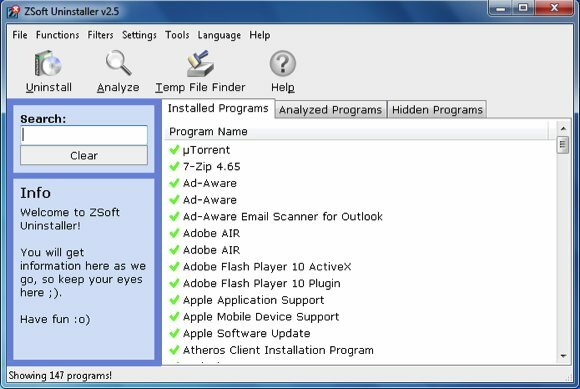
मानक अनइंस्टॉल करने के लिए, सूची से एक स्थापित सॉफ़्टवेयर चुनें (या एक खोज करें), फिर "पर क्लिक करें।"स्थापना रद्द करेंबटन।
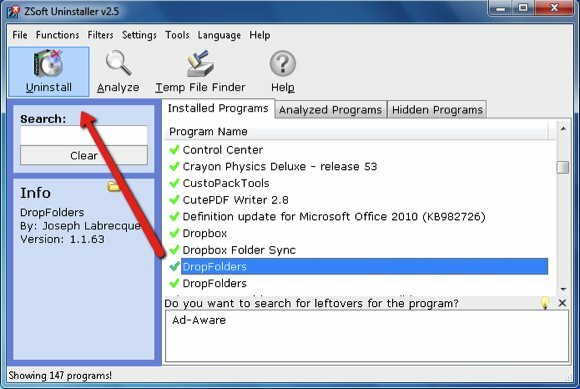
ZSoft Uninstaller उस एप्लिकेशन का विश्लेषण करेगा जिसे आप अनइंस्टॉल करना चाहते हैं।
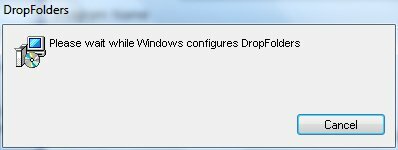
यह आधिकारिक अनइंस्टालर को खोलेगा, या आधिकारिक अनइंस्टालर मौजूद नहीं होने पर सीधे ऐप को अनइंस्टॉल कर देगा।
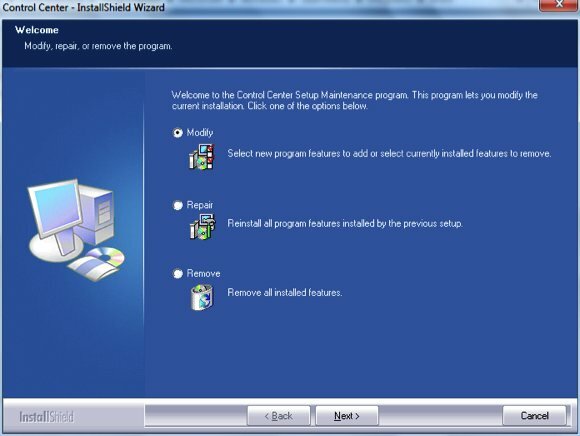
फिर, ZSoft अनइंस्टालर अनइंस्टॉल किए गए ऐप्स की सूची प्रदर्शित करेगा और आपसे पूछेगा कि क्या आप उन कार्यक्रमों से बचे हुए को खोजना चाहते हैं।
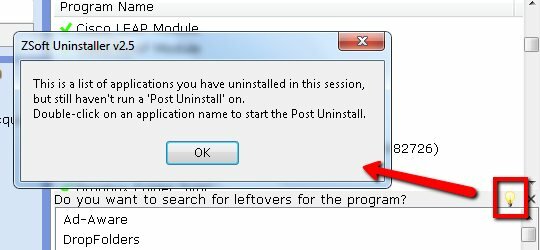
बाईं ओर की सूची में किसी एक एप्लिकेशन को डबल-क्लिक करें, क्लिक करें आगे, और ZSoft कूड़े के लिए आपकी हार्ड ड्राइव की खोज करेगा - आमतौर पर रजिस्ट्री और / या फ़ाइल सिस्टम फ़ाइलों के रूप में। उन लोगों की जाँच करें जिन्हें आप समाप्त करना चाहते हैं और "क्लिक करें"हटानाबटन।
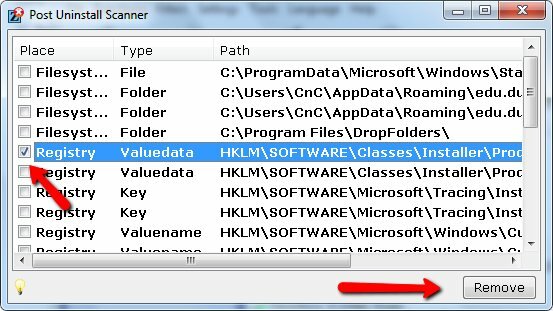
कृपया ध्यान दें कि जब तक आप नहीं करते रजिस्ट्री और फाइल सिस्टम के साथ गड़बड़ करने की सिफारिश नहीं की जाती है वास्तव में जानिए आप क्या कर रहे हैं। हमेशा कुछ भी बदलने से पहले बैकअप लें।
स्थापना का विश्लेषण करें
हो सकता है कि किसी भी एप्लिकेशन को क्लीन अनइंस्टॉल करने का सबसे सुरक्षित तरीका मॉनिटर इंस्टॉलेशन प्रक्रिया से डेटा का उपयोग करना हो। यह मानते हुए कि स्थापना के दौरान और कुछ नहीं होता है, प्रक्रिया से पहले और बाद में हार्ड ड्राइव में अंतर सभी स्थापित घटकों के होंगे। फिर, अनइंस्टॉल करना मतभेदों के इन चक्रों को हटाने के रूप में सरल होगा।
ZSoft Uninstaller उपयोगकर्ताओं को इंस्टॉलेशन मॉनिटरिंग सुविधा प्रदान करता है जिसे "कहा जाता है"स्थापना का विश्लेषण करें“.
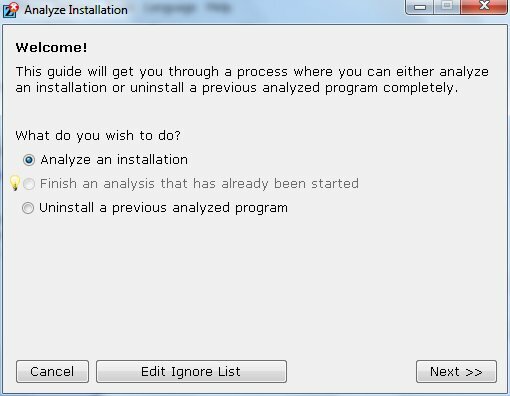
कुछ भी स्थापित करने से पहले आपको इस सुविधा को चलाना चाहिए। उस ड्राइव को चुनें जिसमें आप एप्लिकेशन इंस्टॉल करना चाहते हैं, और "क्लिक करें"स्थापना से पहले“.
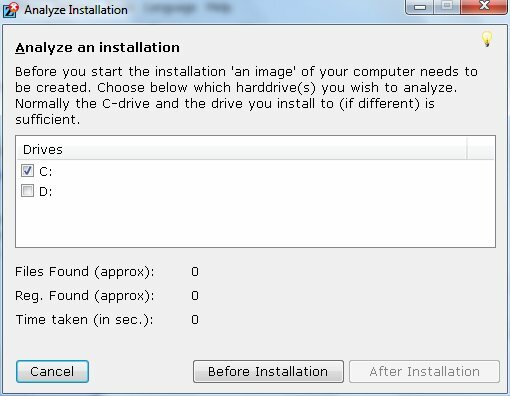
“स्थापना का विश्लेषण करें“आपके ड्राइव का त्वरित स्कैन करेगा और परिणाम लॉग करेगा।
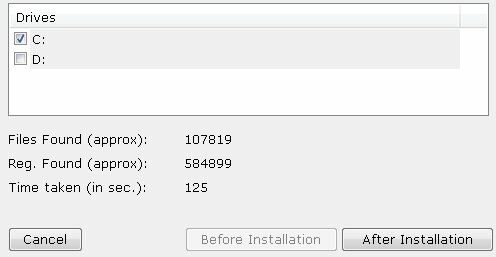
क्लिक करने से पहले “इंस्टालेशन के बाद“बटन, आपको उन अनुप्रयोगों को स्थापित करना चाहिए जिन्हें आप मॉनिटर करना चाहते हैं।
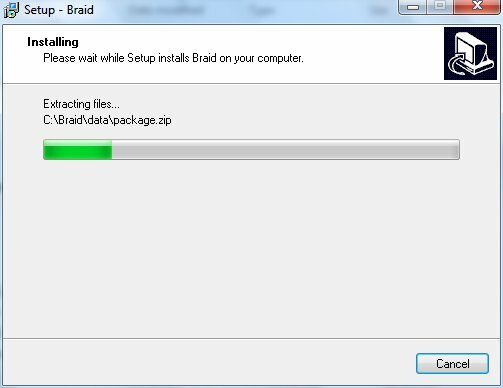
स्थापना समाप्त होने के बाद, "दबाएं"इंस्टालेशन के बाद"बटन और"स्थापना का विश्लेषण करें“हार्ड ड्राइव को फिर से स्कैन करेगा और परिणाम को संग्रहीत करेगा।

अपने हाल के इंस्टॉलेशन को एक नाम दें। एक अनुशंसित नाम आवेदन नाम है।
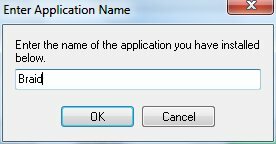
फिर प्रक्रिया समाप्त हो गई है।
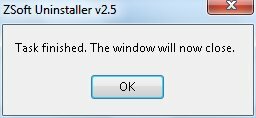
क्या आपको बाद में ऐप को अनइंस्टॉल करना चाहिए, आपको बस इतना करना है कि सूची से ऐप को डबल क्लिक करना है।
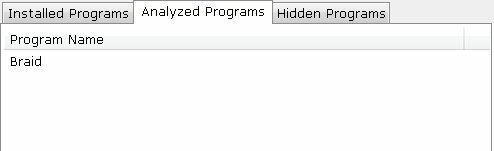
शर्तों की पुष्टि करने के लिए सभी तीन बक्से की जाँच करें और “क्लिक करें”स्थापना रद्द करें“.
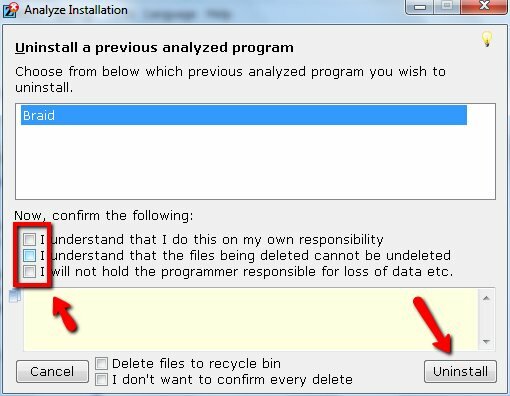
फिर अनइंस्टॉल किए गए एप्लिकेशन के सभी निशान चले गए हैं।
अन्य सुविधाओं
स्थापना रद्द करने की सुविधा के अलावा, ZSoft अनइंस्टालर भी अन्य उपकरणों के साथ आता है जैसे "TMP फ़ाइल खोजकर्ता“.
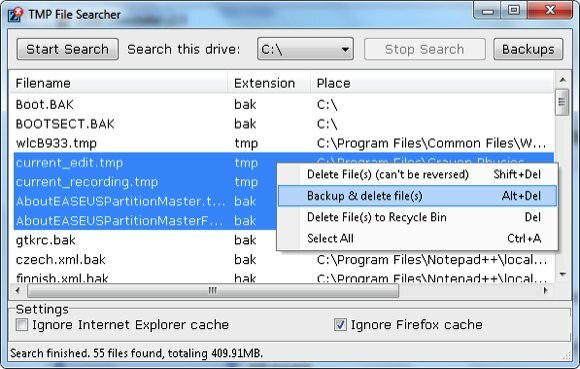
यह उपकरण अस्थायी फ़ाइलों के लिए आपकी हार्ड ड्राइव की खोज करेगा और आपको यह तय करने देगा कि जंक का क्या करना है।
अधिक उपकरण के तहत पाया जा सकता है "उपकरण" मेन्यू।
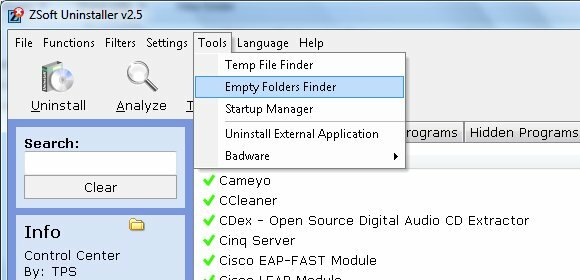
वहाँ "हैखाली फ़ोल्डर खोजक“. मुझे लगता है कि नाम बताता है कि यह सुविधा क्या करती है।
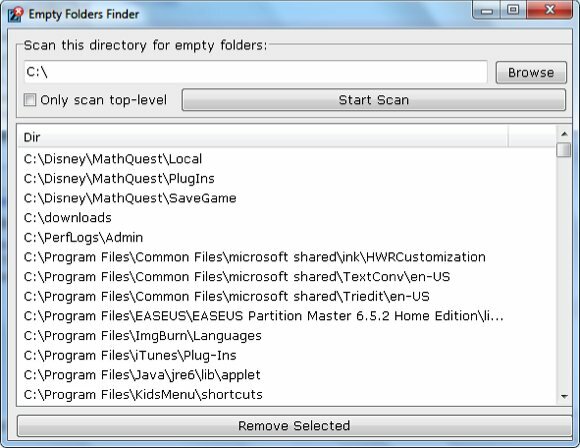
वहाँ भी है "स्टार्टअप प्रबंधक"जो आपको या तो मदद करेगा"अक्षम""हटाएं"स्टार्ट अप सूची से आइटम ताकि वे आपके सिस्टम के साथ बूट न हों।
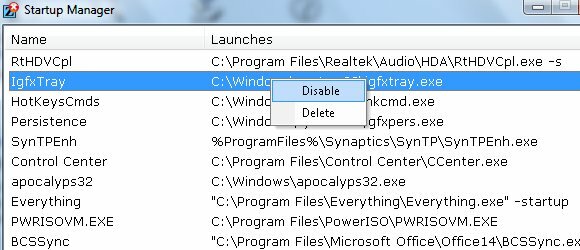
यदि आप अनुप्रयोगों को बहुत अधिक इंस्टॉल और अनइंस्टॉल करते हैं, तो आपको अपने सिस्टम को साफ रखने में ZSoft Uninstaller बहुत उपयोगी होगा।
क्या आपने ZSoft Uninstaller की कोशिश की है? क्या आप तृतीय-पक्ष अनइंस्टॉलर का उपयोग करते हैं या आप मानक विंडोज अनइंस्टालर पसंद करते हैं? क्या आप अन्य वैकल्पिक अनइंस्टालर जानते हैं? नीचे दिए गए टिप्पणियों का उपयोग करके अपने विचार और राय साझा करें।
छवि क्रेडिट: Bonguri
एक इंडोनेशियाई लेखक, स्व-घोषित संगीतकार और अंशकालिक वास्तुकार; जो अपने ब्लॉग SuperSubConscious के माध्यम से एक समय में दुनिया को एक बेहतर स्थान बनाना चाहता है।


